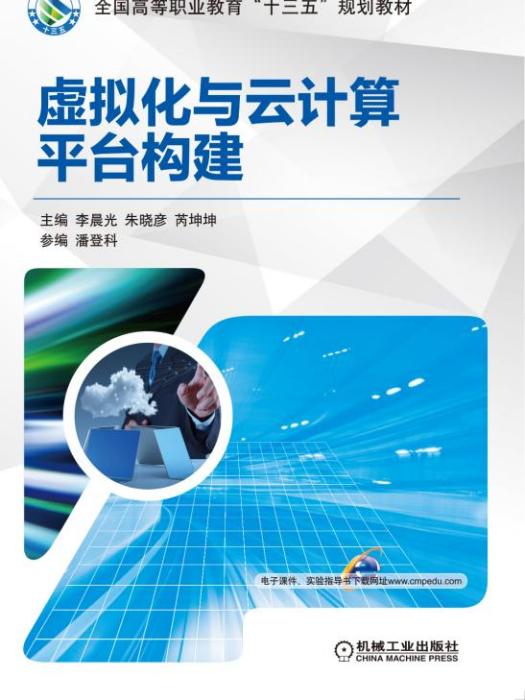內容簡介
本書包含兩個模組,模組一 部署VMware虛擬化和雲桌面系統包含3個項目:項目1 使用VMware ESXi 5.5搭建VMware虛擬化平台,項目2 使用VMware vCenter Server搭建高可用VMware虛擬化平台,項目3 使用VMware View搭建VMware雲桌面服務;模組二 部署KVM虛擬化和Openstack雲計算系統包含3個項目:項目4 使用CentOS搭建Ovirt虛擬化平台,項目5 使用CentOS搭建OpenStack單節點雲計算系統,項目6 使用CentOS搭建與運維OpenStack多虹只市節點雲計算系統。本書面向高職院校
計算機網路技術專業、
計算機套用專業、雲計算專業在校生,以及對VMware虛擬化和OpenStack
雲計算技術感興趣的讀者。
目錄
前言
項目1 使用VMware ESXi 5.5搭建
VMware 虛擬化平台
任務1.1 認識虛擬化與雲計算
1.1.1 什麼是伺服器虛擬化
1.1.2 為什麼使用伺服器罪辣埋虛擬化
1.1.3 流行的企業級虛擬化解決方案
1.1.4 雲計算變革
1.1.5 雲計算興起的推動力
1.1.6 雲計算的定義
1.1.7 雲計算的三大服務模式
1.1.8 雲計算的部署模式
任務1.2 安裝ESXi伺服器
1.2.1 VMware vSphere虛擬化架構
1.2.2 ESXi主機硬體蒸詢探旋要求
1.2.3 在VMware Workstation中創建VMware ESXi虛擬機
1.2.4 安裝淚凳榜VMware ESXi
1.2.5 VMware ESXi安裝後的基本設定
任務1.3 使用vSphere Client管理虛擬機
1.3.1 使用VMware vSphere Client連線到VMware ESXi
1.3.2 將安裝光碟ISO上傳到奔定墓ESXi存儲
1.3.3 在VMware ESXi中創建虛擬機
1.3.4 安裝虛擬機作業系統和VMware Tools
1.3.5 為虛擬請棄機創建快照
1.3.6 配置虛擬機跟隨ESXi主機自動啟動
任務1.4 配置vSphere虛擬網路
1.4.1 理解vSphere虛擬網路
1.4.2 理解vSphere網路術語
1.4.3 將ESXi主機的管理流量與虛擬機數據流量分開
任務1.5 配置vSphere使用iSCSI存儲
1.5.1 VMware vSphere存儲概述
1.5.2 iSCSI SAN的基本概念
1.5.3 安裝配置Starwind iSCSI目標伺服器
1.5.4 配置ESXi主機連線到iSCSI網路存儲
項目總結
練習題
項目2 使用vCenter Server搭建高可用VMware 虛擬化平台
任務2.1 安裝VMware vCenter Server
2.1.1 VMware vCenter Server體系結構
2.1.2 vCenter Server的硬體和軟體要求
2.1.3 安裝VMware vCenter Server
2.1.4 安裝VMware ESXi
2.1.5 配置iSCSI共享存儲
任務2.2 安裝VMware vCenter Server Appliance
2.2.1 介紹OVF
2.2.2 部署OVF模板
2.2.3 安裝VMware vCenter Server Appliance
任務2.3 使用vSphere Web Client管理虛擬機
2.3.1 創建數據中心、添加主機
2.3.2 將ESXi連線到iSCSI共享存儲
2.3.3 使用共享存儲創建虛擬機
任務2.4 使用模板批量部署虛擬機
2.4.1 將虛擬機轉換為模板
2.4.2 創建自定義規範
2.4.3 從模板部署新的虛擬機
2.4.4 將模板轉換為虛擬機
2.4.5 批量部署CentOS虛擬機
任務2.5 使用vSphere vMotion實現虛擬機線上遷移
2.5.1 實時遷移的作用
2.5.2 vMotion實時遷移的原理
2.5.3 vMotion實時遷移的要求
2.5.4 配置VMkernel接口支持vMotion
2.5.5 使用vMotion遷移正在運行的道廈求夜虛擬機
任務2.6 使用vSphere DRS實現分布資源調度
2.6.1 分散式資源調度的作用
2.6.2 EVC介紹
2.6.3 創建vSphere群集
2.6.4 啟用vSphere DRS
2.6.5 配置vSphere DRS規則
任務2.7 使用vSphere HA實現虛擬機高可用性
2.7.1 虛擬機高可用性的作用
2.7.2 vSphere HA的工作原理
2.7.3 實施vSphere HA的條件
2.7.4 啟用vSphere HA
2.7.5 使用vSphere HA實現虛擬機高可用性
項目總結
練習題
項目3 使用VMware Horizon View
搭建VMware雲桌面服務
任務3.1 VMware Horizon View基礎環境配置
3.1.1 VMware Horizon View桌面虛擬化介紹
3.1.2 VMware Horizon View的體系結構
3.1.3 創建和配置VMware ESXi
3.1.4 配置域控制器
3.1.6 安裝和配置SQL Server
3.1.7 安裝和配置vCenter Server
3.1.8 安裝和配置iSCSI共享存儲
任務3.2 製作和最佳化模板虛擬機
3.2.1 製作Windows 7模板虛擬機
3.2.2 最佳化Windows 7模板虛擬機
任務3.3 安裝VMware Horizon View伺服器軟體
3.3.1 安裝VMware Horizon View Connection Server
3.3.2 安裝VMware Horizon View Composer
3.3.3 在域中配置Horizon View所使用的OU和用戶
任務3.4 發布VMware Horizon View虛擬桌面
3.4.1 配置VMware Horizon View
3.4.2 發布Windows 7虛擬桌面
任務3.5 連線到雲桌面
3.5.1 使用Windows版VMware Horizon Client連線到雲桌面
3.5.2 使用Android版VMware Horizon Client連線到雲桌面
3.5.3 通過Web訪問VMware Horizon View雲桌面
項目總結
練習題
項目4 使用CentOS搭建企業級
虛擬化平台
任務4.1 使用和運維CentOS中的KVM虛擬化
4.1.1 KVM虛擬化技術簡介
4.1.2 快速安裝包含虛擬化技術的圖形CentOS系統
4.1.3 CentOS圖形界面下虛擬機的安裝
4.1.4 CentOS下虛擬機的管理和運維命令
任務4.2 CecOS企業虛擬化平台的搭建與測試
4.2.1 紅帽RHEL、RHEV商業項目,Ovirt開源項目和CecOS企業虛擬化平台
4.2.2 CecOS企業虛擬化系統構架
4.2.3 安裝CecOS企業虛擬化系統基礎平台
4.2.4 管理CecOS數據中心實現伺服器虛擬化
4.2.5 管理CecOS數據中心實現桌面虛擬化
項目小結
練習題
項目5 使用RDO快速部署OpenStack雲計算系統
任務5.1 OpenStack架構介紹
5.1.1 OpenStack雲計算平台概述
5.1.2 OpenStack的主要項目和架構關係
5.1.3 OpenStack部署工具簡介
任務5.2 使用RDO的ALLINONE功能快速安裝單個節點的OpenStack
5.2.1 準備CentOS 7最小化作業系統
5.2.2 配置系統的網路和主機信息
5.2.3 準備RDO安裝資源庫或配置網路源
5.2.4 安裝和使用RDO工具
5.2.5 訪問和查看ALLINONE的OpenStaDashBoard界面信息
5.2.6 為雲主機的公共網路訪問準備條件
5.2.7 探索OpenStack的雲主機操作
任務5.3 使用RDO定製部署計算節點
5.3.1 計算節點環境準備
5.3.2 計算節點的配置
5.3.3 部署結果的查看
項目總結
練習題
項目6 使用CentOS搭建和運維OpenSt多節點雲計算系統
任務6.1 OpenStack雙節點環境準備
6.1.1 控制節點系統安裝
6.1.2 計算節點系統安裝
6.1.3 節點網路配置
6.1.4 節點防火牆和SELinux配置
6.1.5 配置NTP服務
6.1.6 配置資料庫服務
6.1.7 配置OpenStack軟體源
任務6.2 配置認證服務Keystone
6.2.1 安裝認證服務
6.2.2 配置資料庫連線
6.2.3 定義授權令牌
6.2.4 創建用戶、租戶和角色
6.2.5 定義服務和API 端點
6.2.6 驗證認證服務
任務6.3 配置映像服務Glance
6.3.1 安裝映像服務
6.3.2 配置資料庫連線
6.3.3 配置映像服務
6.3.4 註冊服務、創建API端點
6.3.5 上傳雲主機映像
任務6.4 配置計算服務Nova
6.4.1 在控制節點安裝計算服務
6.4.2 在控制節點配置資料庫連線
6.4.3 在控制節點配置計算服務
6.4.4 在控制節點註冊服務和API連線埠
6.4.5 在計算節點安裝和配置計算服務
任務6.5 配置網路服務Nova-network
6.5.1 配置控制節點
6.5.2 安裝網路組件及配置Nova
6.5.3 創建初始網路
任務6.6 配置Web用戶接口Dashboard
6.6.1 安裝Dashboard
6.6.2 配置Dashboard
6.6.3 訪問Dashboard
任務6.7 使用Dashboard管理OpenStack
6.7.1 OpenStack用戶管理
6.7.2 雲主機管理
6.7.3 配置安全組規則
6.7.4 雲主機鏡像管理
6.7.5 使用公鑰認證登錄雲主機
6.7.6 創建和使用雲主機快照
任務6.8 添加塊存儲服務Cinder
6.8.1 塊存儲節點系統安裝
6.8.2 安裝塊存儲服務
6.8.3 配置資料庫連線
6.8.4 配置塊存儲服務
6.8.5 註冊服務和API 端點
6.8.6 在塊存儲節點上安裝配置
cinder
6.8.7 管理雲硬碟
任務6.9 使用命令行管理OpenStack
6.9.1 編輯用戶環境變數檔案
6.9.2 產生和導入密鑰對
6.9.3 顯示可用的雲主機類型
6.9.4 顯示可用的鏡像列表
6.9.5 顯示可用的網路
6.9.6 配置安全組規則
6.9.7 啟動雲主機實例
6.9.8 使用公鑰認證登錄雲主機
6.9.9 創建和管理雲硬碟
項目總結
練習題
參考文獻
項目總結
練習題
項目2 使用vCenter Server搭建高可用VMware 虛擬化平台
任務2.1 安裝VMware vCenter Server
2.1.1 VMware vCenter Server體系結構
2.1.2 vCenter Server的硬體和軟體要求
2.1.3 安裝VMware vCenter Server
2.1.4 安裝VMware ESXi
2.1.5 配置iSCSI共享存儲
任務2.2 安裝VMware vCenter Server Appliance
2.2.1 介紹OVF
2.2.2 部署OVF模板
2.2.3 安裝VMware vCenter Server Appliance
任務2.3 使用vSphere Web Client管理虛擬機
2.3.1 創建數據中心、添加主機
2.3.2 將ESXi連線到iSCSI共享存儲
2.3.3 使用共享存儲創建虛擬機
任務2.4 使用模板批量部署虛擬機
2.4.1 將虛擬機轉換為模板
2.4.2 創建自定義規範
2.4.3 從模板部署新的虛擬機
2.4.4 將模板轉換為虛擬機
2.4.5 批量部署CentOS虛擬機
任務2.5 使用vSphere vMotion實現虛擬機線上遷移
2.5.1 實時遷移的作用
2.5.2 vMotion實時遷移的原理
2.5.3 vMotion實時遷移的要求
2.5.4 配置VMkernel接口支持vMotion
2.5.5 使用vMotion遷移正在運行的虛擬機
任務2.6 使用vSphere DRS實現分布資源調度
2.6.1 分散式資源調度的作用
2.6.2 EVC介紹
2.6.3 創建vSphere群集
2.6.4 啟用vSphere DRS
2.6.5 配置vSphere DRS規則
任務2.7 使用vSphere HA實現虛擬機高可用性
2.7.1 虛擬機高可用性的作用
2.7.2 vSphere HA的工作原理
2.7.3 實施vSphere HA的條件
2.7.4 啟用vSphere HA
2.7.5 使用vSphere HA實現虛擬機高可用性
項目總結
練習題
項目3 使用VMware Horizon View
搭建VMware雲桌面服務
任務3.1 VMware Horizon View基礎環境配置
3.1.1 VMware Horizon View桌面虛擬化介紹
3.1.2 VMware Horizon View的體系結構
3.1.3 創建和配置VMware ESXi
3.1.4 配置域控制器
3.1.6 安裝和配置SQL Server
3.1.7 安裝和配置vCenter Server
3.1.8 安裝和配置iSCSI共享存儲
任務3.2 製作和最佳化模板虛擬機
3.2.1 製作Windows 7模板虛擬機
3.2.2 最佳化Windows 7模板虛擬機
任務3.3 安裝VMware Horizon View伺服器軟體
3.3.1 安裝VMware Horizon View Connection Server
3.3.2 安裝VMware Horizon View Composer
3.3.3 在域中配置Horizon View所使用的OU和用戶
任務3.4 發布VMware Horizon View虛擬桌面
3.4.1 配置VMware Horizon View
3.4.2 發布Windows 7虛擬桌面
任務3.5 連線到雲桌面
3.5.1 使用Windows版VMware Horizon Client連線到雲桌面
3.5.2 使用Android版VMware Horizon Client連線到雲桌面
3.5.3 通過Web訪問VMware Horizon View雲桌面
項目總結
練習題
項目4 使用CentOS搭建企業級
虛擬化平台
任務4.1 使用和運維CentOS中的KVM虛擬化
4.1.1 KVM虛擬化技術簡介
4.1.2 快速安裝包含虛擬化技術的圖形CentOS系統
4.1.3 CentOS圖形界面下虛擬機的安裝
4.1.4 CentOS下虛擬機的管理和運維命令
任務4.2 CecOS企業虛擬化平台的搭建與測試
4.2.1 紅帽RHEL、RHEV商業項目,Ovirt開源項目和CecOS企業虛擬化平台
4.2.2 CecOS企業虛擬化系統構架
4.2.3 安裝CecOS企業虛擬化系統基礎平台
4.2.4 管理CecOS數據中心實現伺服器虛擬化
4.2.5 管理CecOS數據中心實現桌面虛擬化
項目小結
練習題
項目5 使用RDO快速部署OpenStack雲計算系統
任務5.1 OpenStack架構介紹
5.1.1 OpenStack雲計算平台概述
5.1.2 OpenStack的主要項目和架構關係
5.1.3 OpenStack部署工具簡介
任務5.2 使用RDO的ALLINONE功能快速安裝單個節點的OpenStack
5.2.1 準備CentOS 7最小化作業系統
5.2.2 配置系統的網路和主機信息
5.2.3 準備RDO安裝資源庫或配置網路源
5.2.4 安裝和使用RDO工具
5.2.5 訪問和查看ALLINONE的OpenStaDashBoard界面信息
5.2.6 為雲主機的公共網路訪問準備條件
5.2.7 探索OpenStack的雲主機操作
任務5.3 使用RDO定製部署計算節點
5.3.1 計算節點環境準備
5.3.2 計算節點的配置
5.3.3 部署結果的查看
項目總結
練習題
項目6 使用CentOS搭建和運維OpenSt多節點雲計算系統
任務6.1 OpenStack雙節點環境準備
6.1.1 控制節點系統安裝
6.1.2 計算節點系統安裝
6.1.3 節點網路配置
6.1.4 節點防火牆和SELinux配置
6.1.5 配置NTP服務
6.1.6 配置資料庫服務
6.1.7 配置OpenStack軟體源
任務6.2 配置認證服務Keystone
6.2.1 安裝認證服務
6.2.2 配置資料庫連線
6.2.3 定義授權令牌
6.2.4 創建用戶、租戶和角色
6.2.5 定義服務和API 端點
6.2.6 驗證認證服務
任務6.3 配置映像服務Glance
6.3.1 安裝映像服務
6.3.2 配置資料庫連線
6.3.3 配置映像服務
6.3.4 註冊服務、創建API端點
6.3.5 上傳雲主機映像
任務6.4 配置計算服務Nova
6.4.1 在控制節點安裝計算服務
6.4.2 在控制節點配置資料庫連線
6.4.3 在控制節點配置計算服務
6.4.4 在控制節點註冊服務和API連線埠
6.4.5 在計算節點安裝和配置計算服務
任務6.5 配置網路服務Nova-network
6.5.1 配置控制節點
6.5.2 安裝網路組件及配置Nova
6.5.3 創建初始網路
任務6.6 配置Web用戶接口Dashboard
6.6.1 安裝Dashboard
6.6.2 配置Dashboard
6.6.3 訪問Dashboard
任務6.7 使用Dashboard管理OpenStack
6.7.1 OpenStack用戶管理
6.7.2 雲主機管理
6.7.3 配置安全組規則
6.7.4 雲主機鏡像管理
6.7.5 使用公鑰認證登錄雲主機
6.7.6 創建和使用雲主機快照
任務6.8 添加塊存儲服務Cinder
6.8.1 塊存儲節點系統安裝
6.8.2 安裝塊存儲服務
6.8.3 配置資料庫連線
6.8.4 配置塊存儲服務